Microsoft heeft onlangs nieuwe Windows 11-builds uitgebracht aan zowel Canarische, Dev-als Beta-kanalen. Microsoft has introduced a new “Top card”in the Canary channel Build 27823. The Dev channel Build 26200.5516 (KB5054687) brings new features like improved windows search with semantic indexing, photos search using windows search, speech recap in Narrator, new GSOD UI, improved Windows share with editing and new Copilot features.
The Beta channel Build 26120.3653 (KB5053658) brengt nieuwe functies zoals Quick Machine Recovery, Speech Samenvatting in de verteller, nieuwe GSOD UI, verbeterde Windows Share met bewerking en nieuwe Copilot-functies.
veranderingen en verbeteringen
[General]
This update includes a small set of general improvements and fixes that improve the overall experience for Insiders running this build on their PCs.
[Settings]
[ADDED] We are rolling out “top cards”under Settings > System > About. Deze topkaarten bieden een eenvoudige manier om de belangrijkste specificaties van uw pc te bekijken-processor, RAM, opslag en GPU-om u de mogelijkheden van uw pc in één oogopslag te begrijpen. Dit is ontworpen om de besluitvorming te vereenvoudigen door potentiële gebieden voor hardwareverbeteringen te benadrukken, terwijl u een duidelijke momentopname van uw pc geeft. Topkaarten verschijnen nog niet op beheerde commerciële pc’s. OPMERKING Deze wijziging verschijnt alleen op specifieke pc-formulierfactoren zoals desktops.
getrawinputData was onverwacht faal om gegevens te lezen in sommige gevallen, met lastwin32error Invalid Fout. Vergrendeling]
Een probleem opgelost waarbij het klikken op aanmeldingsopties voor sommige insiders crashte.
[Instellingen]
Een probleem opgelost dat instellingen zou kunnen laten crashen bij het communiceren met Bluetooth & Devices> Cameras. Fixeerden een probleem met een kwestie van een onverwachte ruimte aan de top van System> System> System> System> System> Systeem. pagina’s.
[afdrukken]
Een probleem opgelost waarbij niet-admin-gebruikers geen printers konden verwijderen die ze hadden toegevoegd. Befileerden een probleem dat ervoor zorgde dat sommige insiders onverwacht een bericht zouden zien dat een verzending was om te installeren. 27813+. Bracht een onderliggend probleem op waardoor sommige insiders onverwacht BugChecks kregen met niet-ondersteunde_processor bij het upgraden of schoonmaken van de nieuwste builds. href=”https://learn.microsoft.com/windows/win32/api/wincodec/nf-wincodec-iwicbitmapsource-copypixels”> Copypixels De pixels kunnen onverwacht zijn omgekeerd in bepaalde gevallen. verbonden.
bekende problemen
[Algemeen]
[Belangrijke opmerking voor Copilot+ PCS] Als u lid wordt van het Canarische kanaal op een nieuwe COPILOT+ PC van het Dev-kanaal, release-preview-kanaal of retail, je verliest Windows hallo en biometics Je pin is niet beschikbaar”. Je zou je pin opnieuw moeten kunnen maken door te klikken op”Mijn pin instellen”. [new] de toggle om de nieuwste updates te krijgen, omdat ze beschikbaar zijn via Instellingen> Windows Update wordt niet correct weergegeven en wordt op zichzelf uitgeschakeld. Dit is slechts een visueel probleem en zal binnenkort in een toekomstige vlucht worden opgelost.
[TaskBar]
We werken aan de oplossing voor een probleem waarbij de taakbalkpictogrammen niet in grootte toenemen, zoals ze moeten gebruiken bij het gebruik van uw pc in een tablet houding in een tablet houding. Zoeken
We maken het vinden van uw documenten, foto’s en instellingen in Windows 11 eenvoudiger op AMD en Intel®-aangedreven copilot+ pc’s door semantische indexering samen met traditionele indexering te introduceren. Of het nu gaat om het zoeken in File Explorer, in het Windows-zoekvak op uw taakbalk of in instellingen-typ gewoon wat u aan denkt om het te vinden op uw Copilot+ pc. U hoeft niet langer bestandsnamen, exacte woorden in bestandsinhoud of instellingennamen te onthouden. U kunt bijvoorbeeld uw eigen woorden gebruiken om afbeeldingen te vinden door”Bridge at Sunset”te typen, documenten door te beschrijven waar ze over gaan, zoals”Europa Trip Budget”, of instellingen zoals”mijn thema wijzigen”. Dankzij de kracht van de 40+ tops NPU ingebouwde copilot+ pc’s werken deze zoekverbeteringen zelfs als u niet verbonden bent met internet.
 Gebruik uw eigen woorden om te zoeken naar documenten en afbeeldingen in bestandsverkenner.
Gebruik uw eigen woorden om te zoeken naar documenten en afbeeldingen in bestandsverkenner.
Gebruik uw eigen woorden om te zoeken naar documenten en afbeeldingen van uw taakbalk.
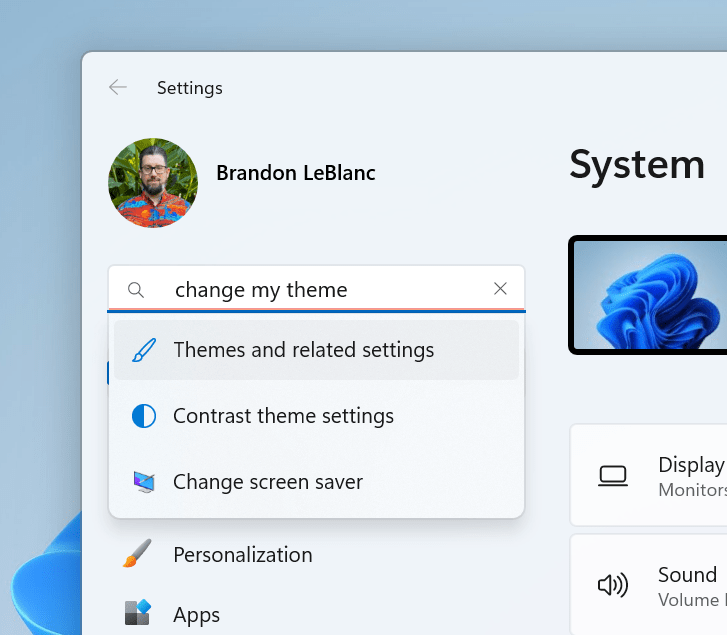 Gebruik uw eigen woorden om instellingen op uw Copilot+ pc in instellingen te wijzigen.
Gebruik uw eigen woorden om instellingen op uw Copilot+ pc in instellingen te wijzigen.
U kunt naar instellingen> Privacy & beveiliging> Windows zoeken om aan te passen welke locaties zijn geïndexeerd op uw pc of inschakelen”Verbeterde”om uw hele pc te wijzigen. In een toekomstige vlucht kunt u dit doen in het Windows-zoekvak op de taakbalk.
Deze ervaringen worden ondersteund in geselecteerde talen (Chinees, Engels, Frans, Duits, Japans en Spaans) en documentformaten. Ondersteunde bestandsindelingen zijn.txt,.pdf,.docx,.doc,.rtf,.pptx,.pp,.xls,.xlsx voor documenten en.jpg/.jpeg,.png,.gif,.bmp,.ico voor afbeeldingen. Zie hier voor meer informatie .
u kunt meer leren over semantisch zoeken op Copilot + pcs Zoeken
We kondigen ook ondersteuning aan voor het vinden van ook foto’s die in de cloud zijn opgeslagen met verbeterde Windows-zoekopdracht naar AMD en Intel®-aangedreven Copilot+ pc’s. Gebruik gewoon je eigen woorden om foto’s te vinden die in de cloud zijn opgeslagen en opgeslagen door te beschrijven waar ze over gaan, zoals”Europese kastelen”of”zomerpicknicks”in het zoekvak in de rechterbovenhoek van File Explorer of ook in het Windows-zoekvak. Naast foto’s die lokaal op uw Copilot+ pc zijn opgeslagen, verschijnen foto’s van de cloud nu samen in de zoekresultaten. Naast het zoeken naar foto’s, worden exacte overeenkomsten voor uw zoekwoorden in de tekst van uw cloudbestanden weergegeven in de zoekresultaten.
Resultaten inclusief mountainbike-foto’s één van de cloud in File Explorer met verbeterde Windows-zoekopdracht.
U kunt deze ervaring vandaag uitproberen met uw persoonlijke OneDrive wanneer u bent aangemeld met uw Microsoft-account en verbonden met internet. Als u bent aangemeld bij OneDrive met een werk-of schoolaccount (Entra ID), ziet u alleen wedstrijden voor zoekwoorden waarnaar u op zoek bent in de tekst van uw cloudbestanden in de zoekresultaten-geen foto’s. Cloudproviders van derden zullen deze ervaring ook kunnen ondersteunen met hun services met documentatie binnenkort.
We zijn verheugd om een nieuwe manier te introduceren om uw cloudinhoud in Windows te vinden en zullen de zoekresultaten en mogelijkheden blijven verbeteren in de tijd.
Deze verbeterde Windows Search-ervaringen ervaringen meteen.
FEEDBACK for File Explorer Search: Please file feedback in Feedback Hub (WIN + F) under Files Folders and Online Storage > File Explorer Search.
FEEDBACK for Windows Taskbar Search: Please file feedback in Feedback Hub (WIN + F) under Desktop Environment > Search.
FEEDBACK for Settings Search: Please file feedback in Feedback Hub (Win + f) Onder instellingen> Zoekinstellingen.
Nieuwe functies die geleidelijk worden uitgerold naar het Dev-kanaal met Toggle On*
Introductie van de spraakovereenkomst in de verteller
we werken altijd om verteller, efficiënt, en nuttig voor gebruikers die er elke dag aan zijn. Met dat in gedachten introduceren we een nieuwe functie-speech recap-ontworpen om u te helpen bij te houden wat de verteller heeft gesproken en toegang te krijgen voor snelle referentie. Met SPEECT RECAP kunt u snel toegang krijgen tot gesproken inhoud, volgen met live transcriptie en kopiëren wat de verteller laatste zei-allemaal met eenvoudige sneltoetsen.
Het nieuwe venster Speech Samenvatting in de verteller.
U kunt het venster Speech Recap openen met Narrator Key + Alt + X en kan vinden dat de laatste 500 strings-verteller had gesproken. Merk op dat we de tekst in dit venster vernieuwen telkens wanneer de verteller begint. U kunt standaard leesopdrachten en pijltoetsen gebruiken om de inhoud te lezen in het venster Speech Samenvatting en de tekst kopiëren die nodig is voor referentie.
moet iets opslaan of delen verteller dat zojuist is gezegd? U kunt het onmiddellijk kopiëren zonder het venster Speech Samenvatting te openen. Gebruik Narrator Key + Control + X Om de laatst gesproken zin naar uw klembord te kopiëren.
Enkele scenario’s waarbij u spraakovervoeging kunt gebruiken en gerelateerde snelkoppelingen zijn verwijzen naar een hint die u hebt gehoord bij het openen href=”https://i0.wp.com/pub-d00f534024b04d0e8036586fc78a41fa.r2.dev/sites/44/2025/03/speech-recap-2.png?ssl=1″> Het spraakovervoudig venster van de verteller brak in de rechterhoek van het scherm met realtime transcripties.
Live transcriptie van vertoon van de verteller is nuttig voor Assistive Technology (AT) trainers, leraar van studenten met visuele stoornissen (TSVI) die studenten in de klas ondersteunen en voor professionals die moeilijk zijn om te horen en te horen. Om live transcriptie van de verteller audio te zien, gebruik je dezelfde opdrachtverhaalsleutel + alt + x om het venster Speech Recap te openen en te klikken naar het gedeelte van het scherm dat je wilt bekijken. Terwijl u taken uitvoert, kunt u real-time transcripties van vertoon van de verteller zien.
Deze sneltoetsen volgen een eenvoudige patten, waardoor het gemakkelijk is om te leren:
Control + Windows Key + Enter =Turn-verteller Alt + X =Open Speech recap window for history and live transcriptions
FEEDBACK: Please file feedback in Feedback Hub (WIN + F) under Accessibility > Narrator.
Changes and Improvements gradually being rolled out to the Dev Channel with toggle on*
[General]
We’re previewing a new, more streamlined UI voor onverwachte herstart die beter aansluit bij Windows 11-ontwerpprincipes en ondersteunt ons doel om gebruikers zo snel mogelijk weer in productiviteit te brengen. We hebben uw ervaring vereenvoudigd met behoud van de technische informatie op het scherm. Ter herinnering, voor Windows Insiders verschijnt dit als een”groen scherm”. Dit begint uitrollen naar Windows Insiders op Windows 11, versie 24H2 en hoger in de bèta-, dev-en Canarische kanalen.
De bijgewerkte UI voor onverwachte herstart voor Windows Insiders op preview-builds.
[Copilot op Windows]
U kunt nu Copilot op Windows met win + c starten. U kunt uw COPILOT-sleutel en win + c ervaring op elk gewenst moment personaliseren met de bestaande”Copilot-toets aanpassen op toetsenbord”Under Instattingen> Personalisatie> Tekstinvoer. Tekst toegang tot Druk op de functie en start een gesprek met Copilot op Windows, Press en Hold the Copilot Key voor 2 seconden. Voor 2 seconden. Voor pc’s zonder de Copilot-toets, drukt en houd win + c gedurende 2 seconden vast. Om uw gesprek te beëindigen, drukt u op de ESC-toets . Als er enkele seconden niet worden gesproken, zal Copilot het gesprek automatisch beëindigen. Wanneer het gesprek voorbij is, zal de microfoon op het scherm verdwijnen. Zoals eerder aangekondigd , kunt u ook drukken en hold alt + spacebar tot talk met kopieer op vensters. Druk op om te praten, stelt u in staat om met Copilot te communiceren met behulp van uw stem, onmiddellijke antwoorden te geven terwijl u in uw huidige workflow blijft en doorgaande taken zonder onderbreking. Druk op Talk wordt ondersteund in de nieuwste Copilot-app-update (versie 1.25033.139.0 en hoger). Deze update begint via de Microsoft Store te worden uitgerold via de Microsoft Store. Staatsveranderingen . Let op, de enterprise-gerichte Microsoft 365 Copilot-app heeft deze ondersteuning vandaag niet. win + c en drukken om te praten rollen geleidelijk uit, zodat niet alle insiders de update meteen krijgen. We zijn verheugd om een voorbeeld van verbeteringen met onze insiders te bekijken om ervoor te zorgen dat al onze klanten een geweldige Copilot-ervaring hebben voor Windows.
[klik om te doen (preview)]
Klik op het doen is momenteel beschikbaar in een voorbeeld voor Windows 11, versie 24H2 in de Dev-en Betilot+ PCS. inclusief de mogelijkheid om het vast te pinnen om te starten en uw taakbalk.
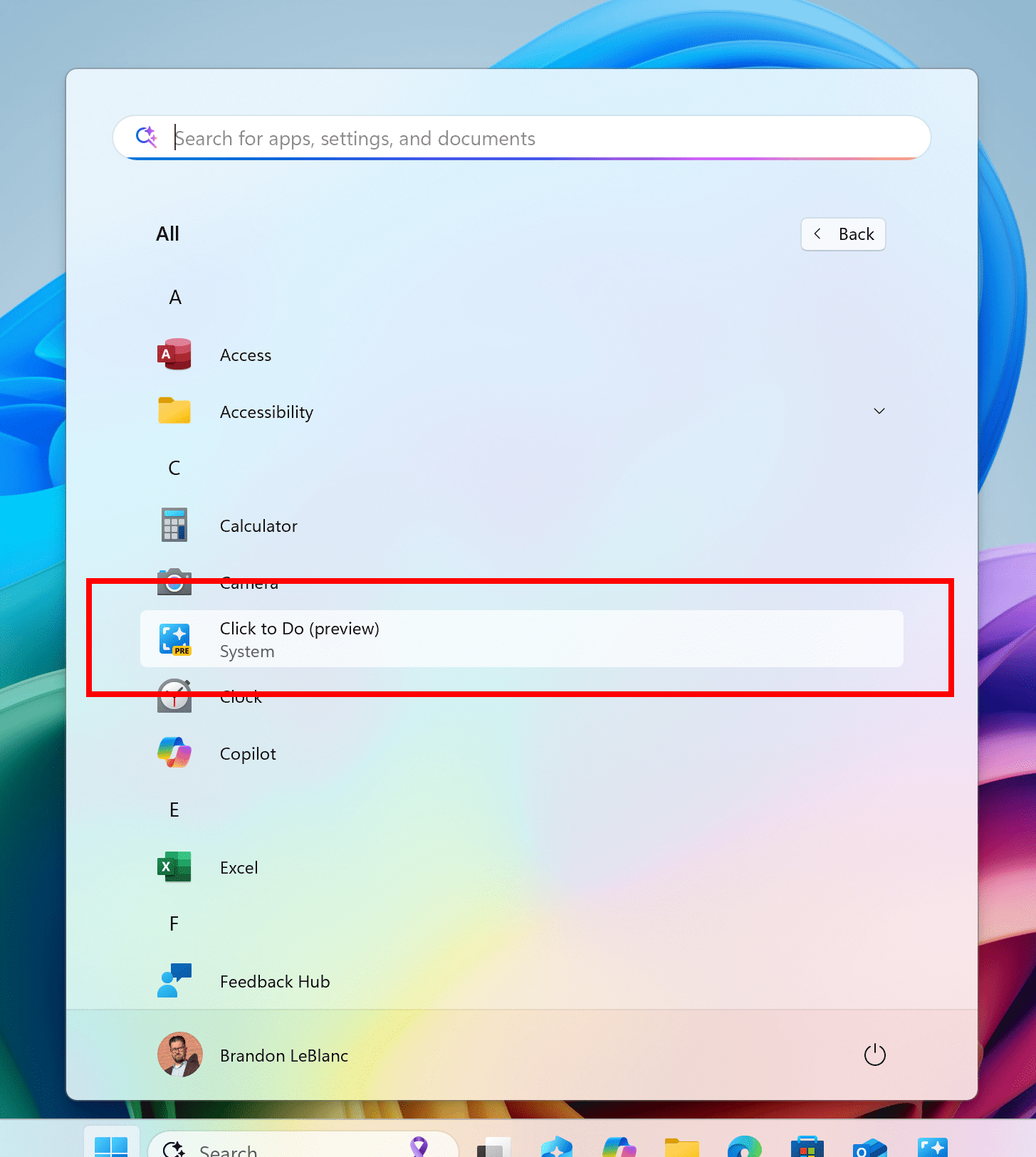 Klik om in het startmenu alle lijst te doen die in een rood vakje worden gemarkeerd.
Klik om in het startmenu alle lijst te doen die in een rood vakje worden gemarkeerd.
Klik om te doen kan nu intelligente tekstacties uitvoeren in het Spaans en Frans naast het Engels. We zullen in toekomstige updates ondersteuning blijven uitrollen voor extra talen. Tekstacties zijn momenteel beschikbaar op Snapdragon-aangedreven Copilot+ pc’s en komen binnenkort voor AMD en Intel®-aangedreven Copilot+ pcs.click om te doen een tekstactie om een opsommingstekens te maken. Momenteel beschikbaar in het Engels, Spaans en Frans en op Snapdragon-aangedreven Copilot+ pc’s en binnenkort voor AMD en Intel®-aangedreven Copilot+ pcs. We bieden beleid voor het beheren van klik om te doen in een commerciële omgeving. IT-beheerders kunnen hier meer leren . href=”https://i0.wp.com/pub-d00f534024b04d0e8036586fc78a41fa.r2.dev/sites/44/2024/12/share-link-preview.png?ssl=1″> 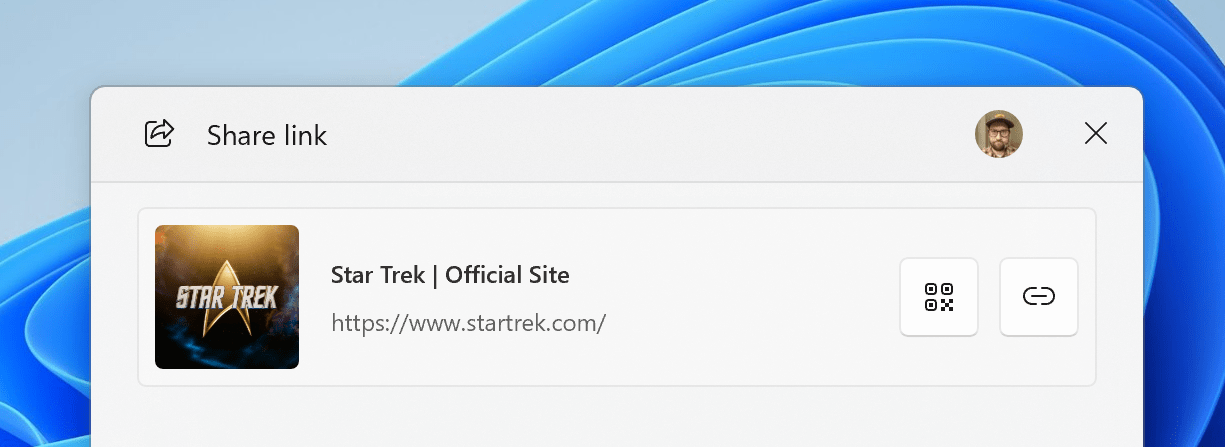 Visuele preview van links en webinhoud in het venster Windows Share.
Visuele preview van links en webinhoud in het venster Windows Share.
In het venster Windows Share voegen we de mogelijkheid toe om snel afbeeldingen te bewerken en te verbeteren tijdens het delen. Dit omvat in-line beeldbewerkingsmogelijkheden, zoals bijsnijden, roteren en toepassen van filters, evenals de mogelijkheid om afbeeldingen te comprimeren om de bestandsgrootte te verminderen voor eenvoudiger delen. Deze mogelijkheid werkt alleen voor lokale afbeeldingen die op uw pc zijn opgeslagen. Ondersteunde beeldformaten:.jpg,.Jpeg,.Dib,.png,.tif,.tiff en.bmp.
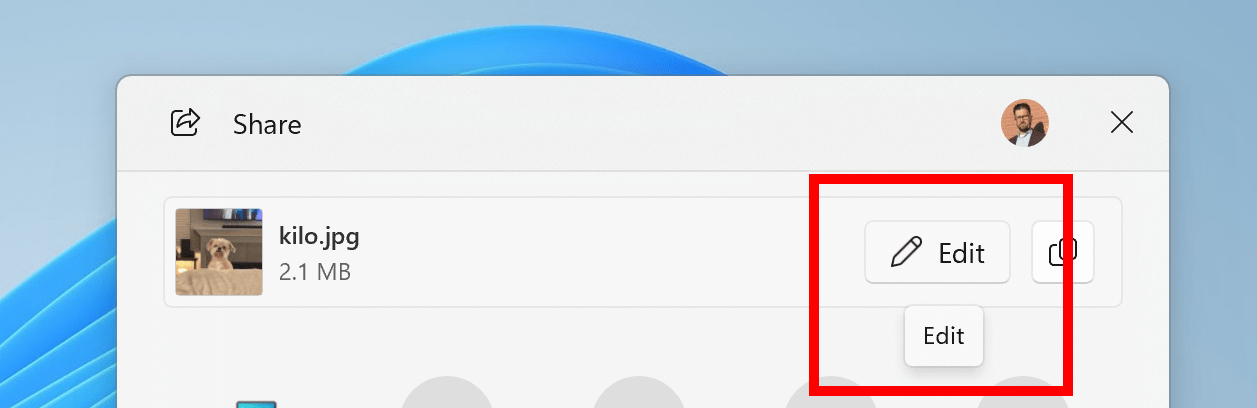 Nieuwe knop Bewerken in het venster Windows Share bij het delen van lokale afbeeldingen.
Nieuwe knop Bewerken in het venster Windows Share bij het delen van lokale afbeeldingen.
De beeldbewerkingservaring uit het Windows Share-venster met een foto van de Dog Kilo.
[Other]
We verwijderen de bypassnro.cmd-script van de build-beveiliging en gebruikerservaring van Windows 11. Uit naar het Dev-kanaal met Toggle On*
[TaskBar]
Een probleem opgelost waarbij de taakbalkpictogrammen niet in grootte toenemen, omdat ze zouden moeten bij het gebruik van uw pc in een tablet-houding. Een groot aantal kleine bestanden uitpakken. Een probleem met de oplossing waardoor bestandsverkenner erg traag is om te sluiten voor sommige insiders bij het sluiten met de X-knop. Dit kan ook de andere titelsbar-knoppen hebben beïnvloed. Een probleem op de hoogte van het feit dat als de zoekindexer zou worden opgehangen, dit zou kunnen leiden tot het hangen van File Explorer. Home.Fixed een probleem waardoor File Explorer crashte bij het verplaatsen of hernoemen van bepaalde bestanden.
[Login en vergrendelen]
Het pictogram Web Sign-In Sign-In heeft iets bijgewerkt om beter te zijn uitgelijnd met de andere pictogrammen bij het selecteren van een teken in het inlogscherm. hovering over the maximize button in a window.
[Windows Update]
Fixed an issue which could result in you seeing a message asking for you to reboot to install a cumulative update that was already installed.
[Settings]
Fixed an issue causing the navigation pane entries to not be aligned correctly in the previous flight.Fixed an issue causing Settings to crash for some Insiders when going to System > Power & Battery in the latest flights.Fixed an issue where text in the Advanced Camera Options in Bluetooth & devices > Cameras might not load correctly.
Fixes for everyone in the Dev Channel
[General]
Fixed the issue causing the toggle to get the latest updates as they are available via Settings > Windows Update to not render correctly and is automatisch op zichzelf uitgeschakeld.
bekende problemen
[Algemeen]
Nadat u een pc-reset onder Instellingen> System> Recovery heeft gedaan, kan uw buildversie onjuist worden weergegeven als build 26100 in plaats van build 26200. Dit zal niet voorkomen dat u toekomstige dev-updates krijgt die dit oplossen dat dit zal oplossen, wat dit zal oplossen dat dit zal oplossen dat dit zal oplossen, Probleem.
[terugroepen]
[herinnering] Zorg ervoor dat u Microsoft 365-apps bijwerkt naar de nieuwste versie, zodat u terug kunt springen in specifieke documenten.
De volgende bekende problemen kunnen niet worden opgelost. We werken aan een oplossing voor dit probleem. We zijn de terugroepbinaries op schijf in de cache terwijl we toevoegen/verwijderen test. In een toekomstige update zullen we de binaries volledig verwijderen.
[klik om te doen]
[herinnering] Als een van uw acties op afbeeldingen niet langer verschijnt, zorg er dan voor dat u de nieuwste updates hebt voor de foto’s van de Microsoft-rendement. Reacties zijn veilig en geschikt. Deze gegevens worden automatisch verwijderd. Lokale moderatie om ervoor te zorgen dat de veiligheid van prompts en reacties in de toekomst wordt toegevoegd, ter vervanging van dit cloud-eindpunt.
De volgende bekende problemen worden opgelost in toekomstige updates voor Windows Insiders:
Soms wordt extra context gegeven bij het gebruik van meer intelligente tekstacties aangedreven door phi silica.
[Impired Windows zoeken op Windows-zoekopdracht op Windows. Copilot+ pc’s, het wordt aanbevolen om uw Copilot+ pc aan te sluiten voor de eerste zoekindexering om te worden voltooid. U kunt uw status van uw zoekindexering controleren onder Instellingen> Privacy & Security> Zoeken op Windows.
[File Explorer]
We werken aan de oplossing voor een probleem waardoor File Explorer Home voor sommige insiders crasht. Als u File Explorer start naar een andere map (bijvoorbeeld het gebruik van zoekopdrachten of het dialoogvenster Uitvoeren), moet u uw mappen kunnen navigeren.
[Task Manager]
Na het toevoegen van de nieuwe CPU-hulpprogramma-kolom merkt u dat het systeem van het systeem altijd wordt weergegeven als 0.The CPU-grafieken in de prestatiepagina zijn nog steeds gebruik van de oude CPU-utility. Berekeningen.
[widgets]
